如何查ie浏览器的版本 电脑上怎么查看IE浏览器的版本
在日常生活中,我们经常需要使用IE浏览器来浏览网页,但是很多人却不知道如何查看IE浏览器的版本,查看IE浏览器的版本非常简单。在电脑上打开IE浏览器后,点击工具栏上的帮助选项,然后再点击关于Internet Explorer,就可以查看到IE浏览器的版本号了。通过这种简单的方法,我们可以轻松了解自己电脑上的IE浏览器版本,从而更好地进行网页浏览和使用。
具体步骤:
1.首先,在电脑上找到IE浏览器。如果电脑桌面和任务栏都找不到浏览器图标,那么依次点击“开始”-“所有程序”-"Internet Explorer",凡是window系统肯定都可以找到的
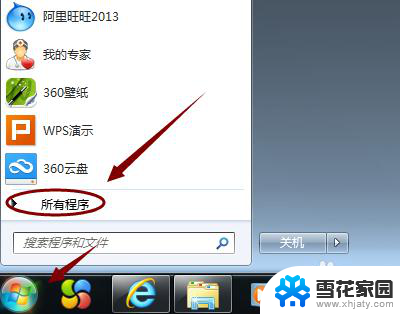
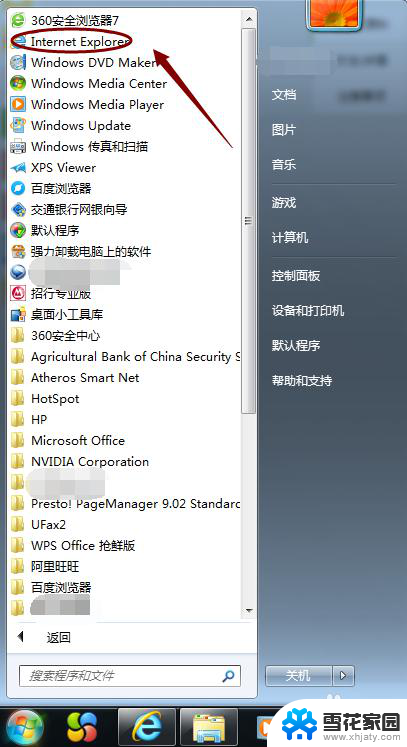
2.找到以后点击打开,然后在浏览器左上角可以看到"菜单栏",如果没有看到菜单栏,那么在浏览器最上面的空白处点击鼠标右键,然后将菜单栏之前打勾选中,如图
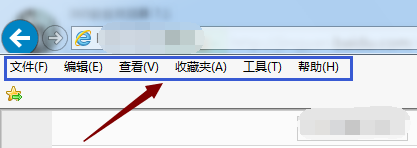
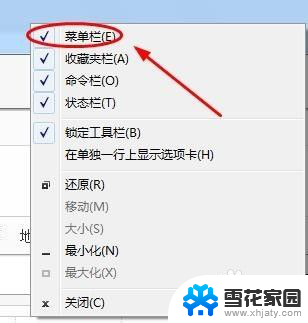
3.然后点击菜单栏里的"帮助",然后在下方弹出的小窗口里选择"关于Internet Explorer"
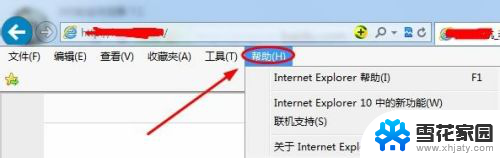
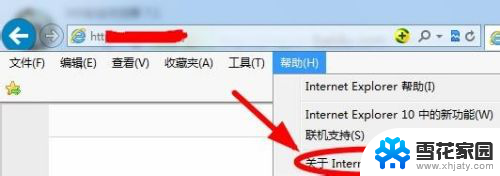
4.点击之后,就会在浏览器页面弹出一个浮窗,上面就清晰的显示出了目前该浏览器的版本号,如图;
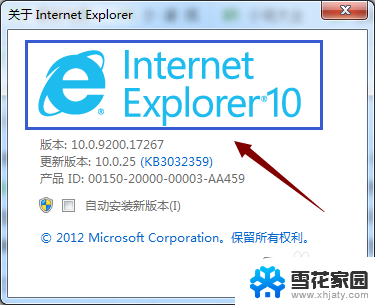
5.除了以上的方法,我们在浏览器的右上角可以看到收藏夹栏。最右侧有一个小问号图标,点击以后同样在弹出的小窗口里点击"关于Internet Explorer",同样可以查看版本号;
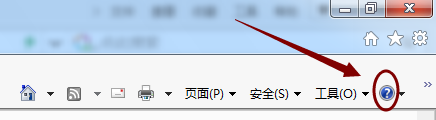
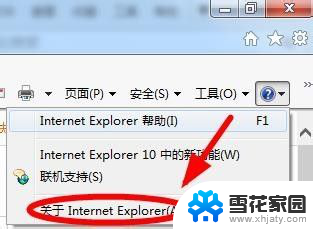
6.以上介绍的几种方法都是建立在win7系统的基础上,如果目前我们在用的是最新版的win10系统,那么查看的方法就简单多了,如下图点击开始找到列表中的IE浏览器;
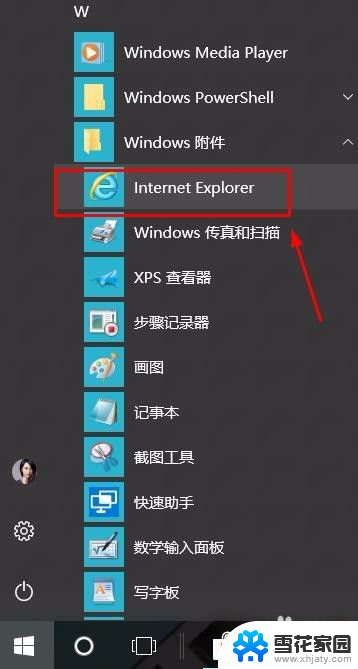
7.点击打开IE浏览器以后,我们在右上角找到并点击"工具"选项。然后在下方弹出的对话框中通过"关于internet explorer"也可以查看到目前浏览器的版本,如图所示...
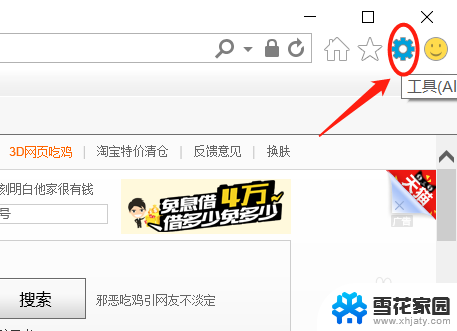
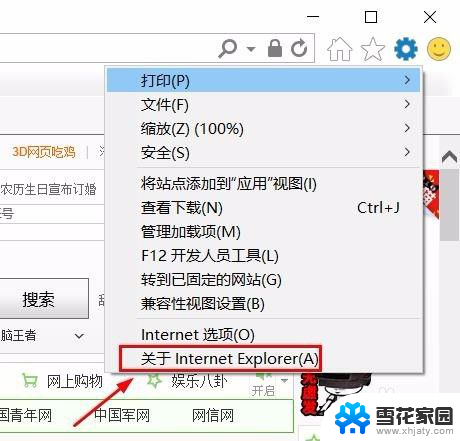
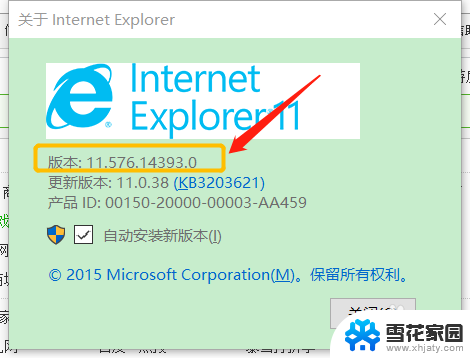
以上就是如何查IE浏览器的版本的全部内容,碰到同样情况的朋友们赶紧参照小编的方法来处理吧,希望能够对大家有所帮助。
如何查ie浏览器的版本 电脑上怎么查看IE浏览器的版本相关教程
-
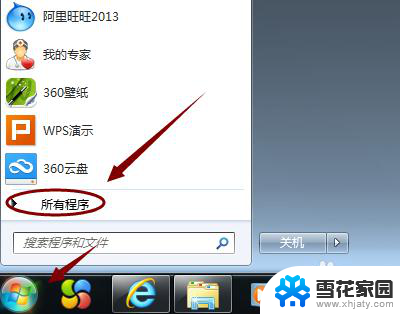 如何看ie浏览器的版本 如何查看电脑上IE浏览器的版本
如何看ie浏览器的版本 如何查看电脑上IE浏览器的版本2023-11-24
-
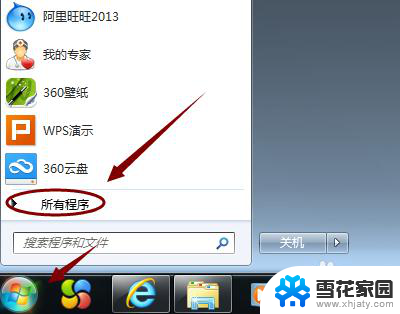 怎么看电脑ie浏览器版本 电脑IE浏览器版本如何查看
怎么看电脑ie浏览器版本 电脑IE浏览器版本如何查看2024-03-30
-
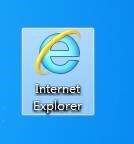 ie浏览记录怎么查看 IE浏览器如何查看历史记录
ie浏览记录怎么查看 IE浏览器如何查看历史记录2024-07-31
-
 ie浏览器记住密码怎么查看 如何在IE浏览器中查看已保存的账户密码
ie浏览器记住密码怎么查看 如何在IE浏览器中查看已保存的账户密码2023-11-12
- 如何找ie浏览器 电脑自带的IE浏览器怎么使用
- 电脑上ie浏览器不见了 IE浏览器不见了怎么找回详细教程
- ie浏览器的历史记录在哪里查看 如何找到IE浏览器的历史记录
- 电脑自带浏览器在哪里 如何在电脑上找到自带的IE浏览器
- ie怎么清理浏览器缓存 IE浏览器如何清除缓存
- 如何查看浏览器浏览记录 如何查看浏览器中的网页浏览历史记录
- 电脑微信设置文件保存位置 微信电脑版文件保存位置设置方法
- 增值税开票软件怎么改开票人 增值税开票系统开票人修改方法
- 网格对齐选项怎么取消 网格对齐选项在哪里取消
- 电脑桌面声音的图标没了 怎么办 电脑音量调节器不见了怎么办
- 键盘中win是那个键 电脑键盘win键在哪个位置
- 电脑如何连接隐藏的wifi网络 电脑如何连接隐藏的无线WiFi信号
电脑教程推荐